
Version 1.1 (2011/02/14) ● © 2011 by MaxPoint Handelsges. mbH
- 17 -
1. Introduction KSK-3200 RF
1.1 Caractéristiques
• Mini
Super-Mini-clavier sans fil à Trackball intégré
• Transmission radio puissante et fiable à 2.4 GHz jusqu’à env. 7 m autour de l’ordinateur
• Trackball 12 mm optique intégré avec 2 touches de fonction simulant les boutons d’une souris
• Dessin moderne et compact alliant des matériaux brillants et mats.
• Clavier à disposition standard grâce au bloc numérique intégré et aux 12 touches de fonction
• Frappe extrêmement silencieuse et feed-back tactile grâce à la technologie à membranes X-Type de
haute qualité
• Diodes de synchronisation / transmission, de rechargement et de batterie faible
• Installation Plug & Play sans pilote
• Disponible en différents langages
• Emballage détaillant esthétique
• Application idéale pour : home cinéma, usage mobile, salles de formation, de conférence et de
présentation etc.
1.2 Information Technique
Nombre des touches : 80
Construction :
Technologie à membranes (X-Type)
Durée de vie : env. 5 million de frappes par touche
Actionnement : 2,0 ±0,2 mm pour l’enfoncement
Point de poussée : 60 ±10 g
Fréquence de transmission radio : 2,4 – 2,483 GHz, 16 canaux chacun avec 2³² ID’s (reconnait différents claviers dans une salle)
Technologie Trackball :
∅ 12 mm, technologie optique
Puissance de sortie / Sensibilité : 0 dBm (Class 2) / -76 dBm (typ.)
Distance effective : env. 7 m
Type de pile : 2× AAA 1.5 V or 2x AAA NiMH
Alimentation : Clavier : +2,2 V
DC
to +3,2 V
DC
Récepteur : +5 V
DC
±5 %
Courant absorbé max. : Clavier Utilisation : 14 mA (max.) Récepteur : 100 mA (max.)
Clavier en stand-by : 0,1 mA (après 1 min.)
Clavier en mode veille : 20 µA (après 40-50 min.)
Température : Utilisation : 0 °C jusqu’à +40 °C Conservation : –20 °C jusqu’à +65 °C
Humidité : Utilisation et conservation : 10 % jusqu’à 85 % rel.
Interface : USB 1.1 (récepteur, connexion filaire pour le rechargement des batteries)
Contenu : Clavier, récepteur USB, 1 set de batteries, câble USB pour le rechargement, manuel d’utilisation
Couleur : Noir
Certifié : CE, FCC, WEEE/RoHS
Compatibilité : Windows 98SE / ME / 2000 / XP / Vista / 7








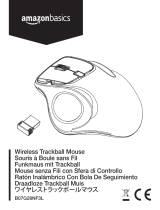 AmazonBasics B07G28NF3L Manuel utilisateur
AmazonBasics B07G28NF3L Manuel utilisateur